热门标签
热门文章
- 1【SpringBoot系列】Spring cloud Gateway 动态路由到底有多简单_springgateway动态路由
- 2AIGC|一文梳理「AI视频生成」技术核心基础知识和模型应用_aicg视频生成
- 3django扩展AbstractUser创建两张用户表,用于维护两种对象,比如一方是卖家,一方是买家。报错,已解决_add or change a related_name argument to the defin
- 4谷歌最强轻量级开源大模型Gemma:小尺寸可商用,性能超越Llama-2,个人PC就能用_gemma大模型
- 5[开源]基于姿态估计的运动计数APP开发(二)_ai跳绳计数实现
- 6Android程序自启动小结_android通讯录自启动
- 7【提高你的效率】AI提示词:未来的AI好帮手_ai编小程序后端的提示词
- 8给定字符串,将字符串的大写字符输出,再将字符串中的小写字符输出。_java中设一个含大小写的字符串,先将所有大写字母输出,再将所有小写字母输出
- 9CSDN免费快速获得积分和直接获取下载码的几个办法,亲测有效区_csdn下载码
- 10【GlobalMapper精品教程】022:根据一个字段属性值批量计算另一个字段属性值(地类名称求地类编码)_arcgis 计算 不同编码
当前位置: article > 正文
IDEA中局部更换JDK版本的过程(只换一个模块的JDK版本)_怎么在idea中完整的切换jdk版本
作者:Cpp五条 | 2024-04-04 00:26:51
赞
踩
怎么在idea中完整的切换jdk版本
悲剧故事
在学SSM框架中的SpringMVC过程中,由于我用的是较新的JDK17,所以一直遇到报错问题解决不掉,整了一晚上,最后换到JDK8竟然解决了!原来是JDK版本跟SpringMVC不兼容,真是吐血。下面把局部更换JDK版本的方式分享一下,希望大家少踩一点坑…
下载JDK
首先要根据你想更换的版本下载好对应的JDK,这里放两个常用版本的下载地址吧,其余JDK版本资源大家自己动手丰衣足食哈哈
导入IDEA
下来在IDEA设置中导入下载好的JDK,我这里原本一直在用的JDK17,需要倒入JDK8为例。
首先要打开设置中的项目设置,在SDKs中添加下载在本地的JDK。
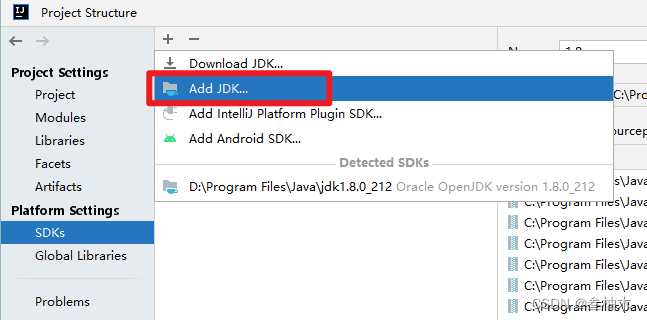
接下来选中本地的jdk所在文件夹:
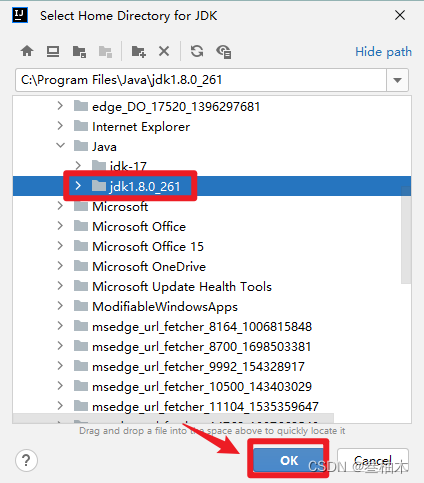
添加完毕后能看到添加的JDK版本。
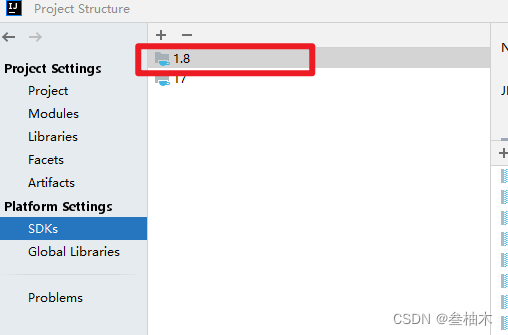
更改当前模块maven的pom设置
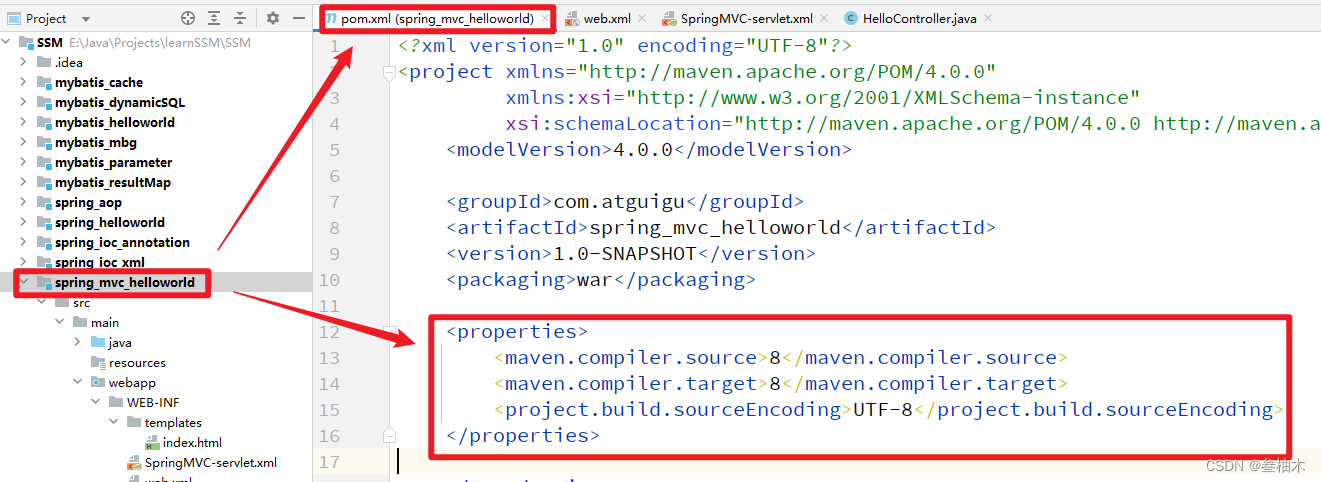
更改模块的JDK
在需要更改的模块右键打开模块设置:
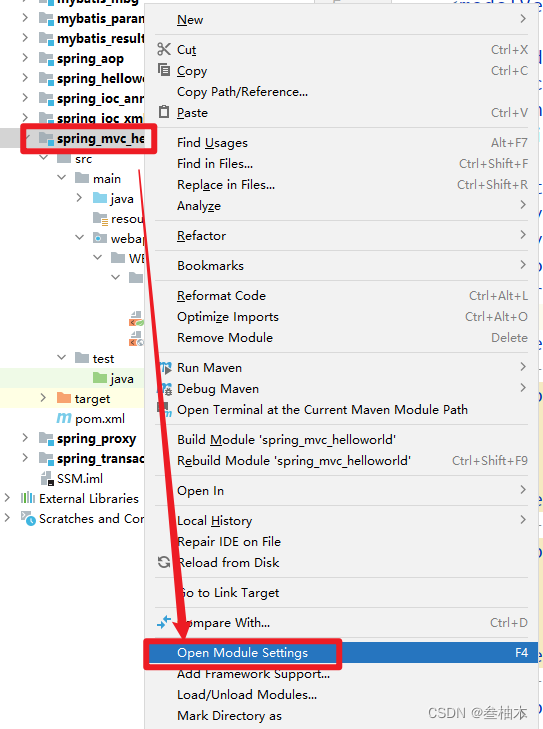
更改指定模块的JDK版本:
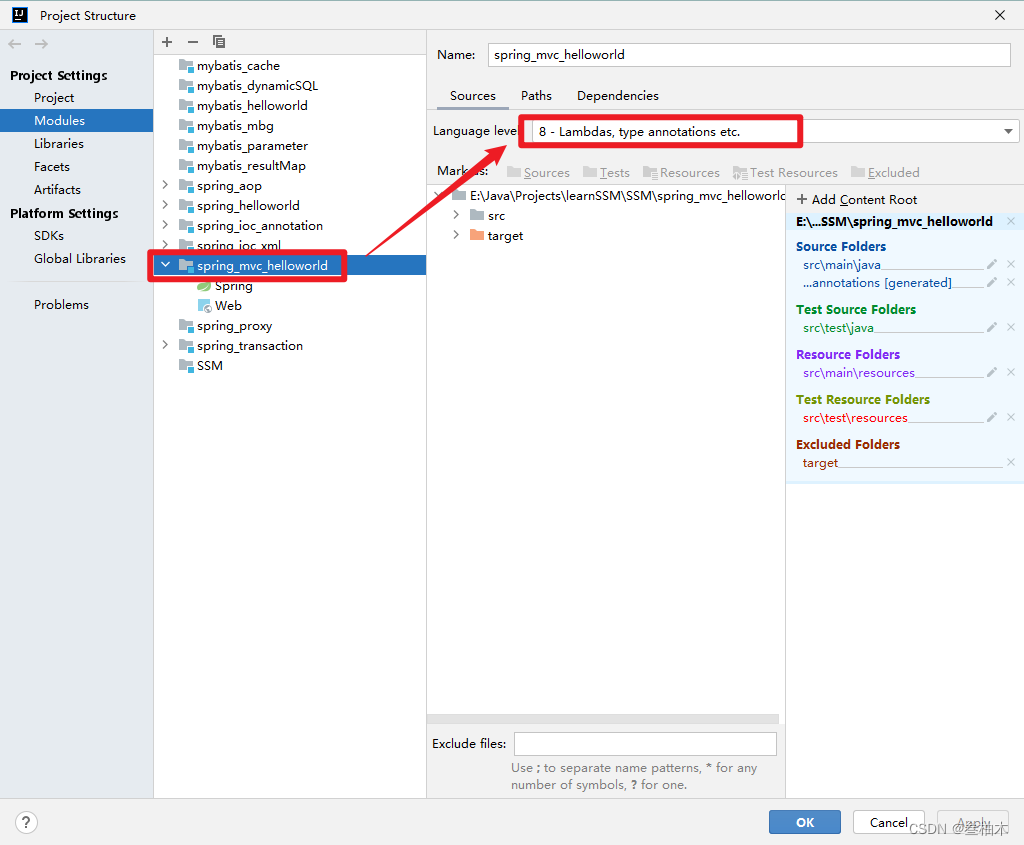
更改设置中模块的JDK
还需要这一步,别落了!
点开设置更改指定位置JDK版本:
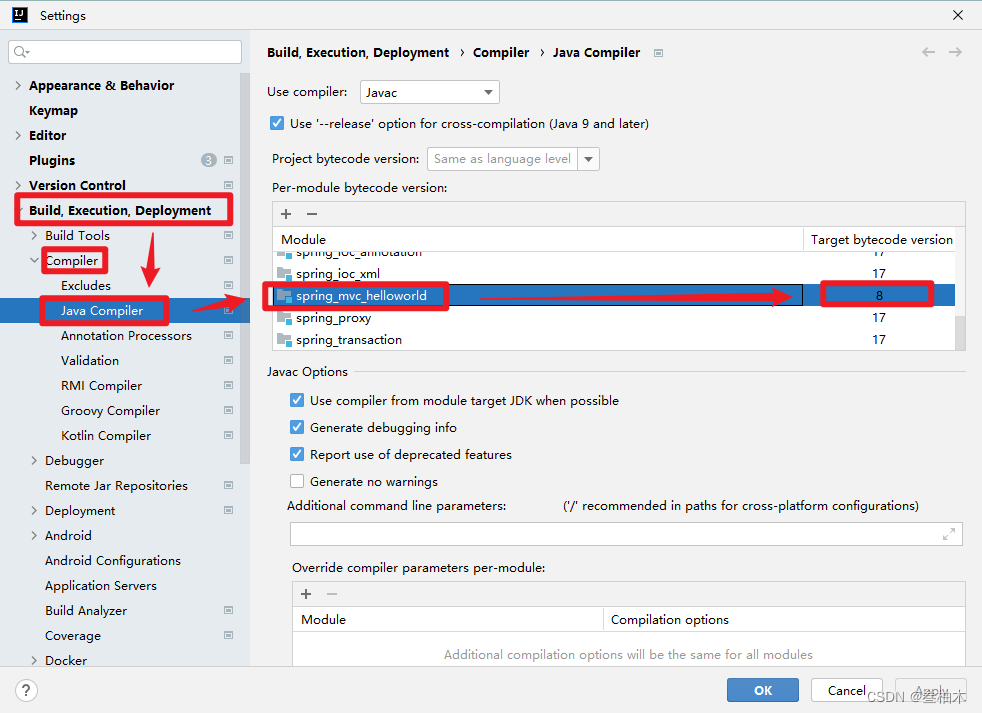
总结
好了,按照上面步骤操作下来就完成了局部JDK版本的更替,不会影响任何全局设置,仅仅将这一个模块的JDK版本更换。
如果有觉得文章帮助到您,希望能为我点一下赞,谢谢您的鼓励!
声明:本文内容由网友自发贡献,不代表【wpsshop博客】立场,版权归原作者所有,本站不承担相应法律责任。如您发现有侵权的内容,请联系我们。转载请注明出处:https://www.wpsshop.cn/w/Cpp五条/article/detail/356919
推荐阅读
相关标签





